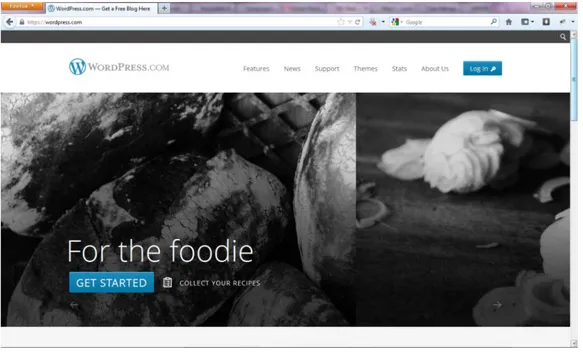KATA PENGANTAR
Puji syukur alhamdulillah penyusun panjatkan kepada Allah SWT yang karena ijin dan karuniaNya Modul Model E-Learning dengan Weblog dan Sosial Media Facebook untuk Pembelajaran ini dapat diselesaikan. Sholawat dan salam semoga tetap terlimpahkan kepada Nabi dan Rasul Allah -Muhammad SAW- yang telah membimbing kita umat manusia ke dalam cahaya iman dan Islam.
Modul ini disusun sebagai bagian dari luaran penelitian Desentralisasi Hibah Bersaing yang dibiayai DIKTI melalui Kopertis Wilayah VI Kementrian Pendidikan dan Kebudayaan sesuai dengan Surat Perjanjian Pelaksanaan Hibah Penelitian Nomor 002/006.2/PP/SP/2012 tanggal 2012. Modul ini dimaksudkan untuk menjadi petunjuk bagi dosen, guru dan masyarakat luas yang ingin memanfaatkan weblog dan jejaring sosial facebook sebagai media pembelajaran.
Penyusun mengucapkan terima kasih yang sebesar-besarnya kepada 1. Koordinator Kopertis Wilayah VI Jawa Tengah dan D.I. Yogyakarta. 2. Rektor Universitas Islam Sultan Agung Semarang.
3. Dekan Fakultas Bahasa Universitas Islam Sultan Agung.
4. Dekan Fakultas Teknologi Industri Universitas islam Sultan Agung.
5. Ketua Lembaga Penelitian dan Pengabdian (LPP) Universitas Islam Sultan Agung beserta staff. 6. Teman-teman dosen di Fakultas Bahasa dan Fakultas Teknologi Industri Universitas Islam Sultan
Agung.
7. Mahasiswa-mahasiswa Fakultas Bahasa yang telah dengan sukarela dan senang hati bersedia menjadi subjek penelitian yang menjadikannya modul ini bisa disusun.
8. Semua pihak yang telah membantu tersusunnya modul ini yang tidak bisa penyusun sebutkan satu persatu.
Penyusun menyadari bahwa modul ini masih memiliki beberapa kekurangan. Untuk itu penyusun sangat mengharap adanya saran dan kritik yang bersifat membangun sehingga penyusun dapat memperbaikinya. Penyusun berharap modul ini bermanfaat bagi teman-teman dosen, mahasiswa dan khalayak luas. Terima kasih.
Semarang, Oktober 2013
Pendahuluan ... 4
1. Modul Web Blog ... 5
1.1. Membuat web Blog ... 5
1.2. Melakukan login di Web Blog ... 10
1.3. Mengelola Web Blog ... 10
1.4. Mengatur themes ... 12
1.5. Mengelola Widget ... 14
1.6. Mengistall Plugins ... 14
1.7. Membuat Kategori Tulisan ... 17
1.8. Membuat posting di Web Blog ... 18
2. Modul Facebook ... 19
2.1. Membuat akun Facebook ... 19
2.2. Melakukan Login di Facebook ... 21
2.3. Konfigurasi Akun Facebook ... 21
2.4. Menginstall Aplikasi di Facebook ... 22
a. Slideshare ... 25
b. Quizazz ... 27
2.5. Membuat group facebook ... 29
2.6. Membuat Page Facebook ... 30
2.7. Mengelola Halaman Facebook ... 31
2.8. Melakukan Switching Akun ... 33
3. Modul Integrasi Web Blog dan Facebook ... 34
3.1. Berbagi Posting di facebook ... 34
3.2. Menyukai posting artikel di web Blog ... 36
3.3. Memberikan Komentar di Web Blog ... 37
3.4. Menambahkan Recent activity di sidebar Web Blog ... 37
Pendahuluan
Blog sebagai media publikasi tulisan maupun informasi berbasis web saat ini sudah berkembang menjadi media berbagi dua arah, blog yang awalnya hanya memungkinkan admin atau kontributor blog sebagai penyedia informasi dan pembaca sebagai penerima informasi sekarang sudah memungkinkan bagi pembaca untuk merespon posting tulisan atau informasi dari penulis secara langsung, tidak hanya untuk berkomentar tetapi juga untuk men-share tulisan yang ada diblog tersebut kepada orang lain, salah satu aplikasi yang paling banyak digunakan adalah media jejaring Facebook. Indonesia saat ini adalah salah satu Negara dengan pengguna facebook terbanyak ke-3 didunia setelah Amerika dan India (Sumber : http://www.socialbakers.com)
Potensi tersebut menjadi ide untuk mengintegrasikan blog dan facebook untuk system pembelajaran berbasis ICT.
Ada beberapa tahapan untuk menjadikan facebook sebagai media pembelajaran bagi dosen dan mahasiswa, tahapa tersebut terbagi dalam dua modul utama, yaitu modul dosen dan modul mahasiswa
1. Modul Web Blog
Blog maupun Web blog merupakan media yang sama yang berguna untuk mempublikasikan tuisan maupun informasi lain pada media web, Blog merupakan singkatan dari "web log" adalah bentuk aplikasi web yang menyerupai tulisan-tulisan (yang dimuat sebagai posting) pada sebuah halaman web umum. blog identik dengan layanan gratis yang diberikan oleh penyedia layanan blog seperti blogspot, wordpress dan lain-lain dengan alamat domain yang didalamnya mencantumkan nama penyedia layanan blog, seperti www.fulan.wordpress.com, sedangkan Web Blog merupakan media publikasi web yang umumnya adalah dengan pembiayaan tertentu, ada dua pembiayaan yang umum dilakukan yaitu biaya beli domain (alamat web) dan biaya sewa hosting yang nilainya tergantung dari besarnya kapasitas hosting yang kita sewa, yang nilainya bisa disesuaikan dengan kebutuhan user dalam hal kuota Band witdh dan lama sewa.
Perbedaan paling utama antara Blog dan Web Blog juga bisa terlihat dari akses terhadap konfigurasi web yang dibuat, dimana pada blog gratisan biasanya terdapat banyak batasan terhadap kebutuhan dalam mengistall plugin maupun penyesuaian yang lain.
1.1. Membuat web Blog
Untuk membuat Web Blog gratis, caranya sangat mudah, sebagai contoh blog yang digunakan adalah blog wordpress, tahapan nya antara lain adalah :
1. Buka url www.wordpress.com, pada halaman wordpress akan muncul pilihan login dan tombol get started, login digunakan pada saat kita sudah memiliki akun, sedangkan Get started digunakan untuk mendapatkan akun dan blog baru dengan domain wordpress.com 2. Pilih get started
Gambar 1. tampilan Blog wordpress.com 3. Lanjutkan dengan mengisi form isian sebagaimana form pada gambar 2.
Gambar 2. Form registrasi blog wordpress.com Ada beberapa tips dalam mengisi form registrasi blog, antara lain :
- Gunakan email aktif yang sering digunakan seperti yang didaftarkan pada layanan BB ataupun Push On email layanan yang melekat pada gadget android, sehingga setiap notifikasi pada email dengan segera akan dapat kita ketahui.
- Gunakan username yang mudah diingat dan identik dengan identitas kita seperti nama panggilan ataupun nama unik lainnya
- Masukkan Password yang mudah di ingat dengan kombinasi huruf besar dan kecil ataupun kombinasi karakter huruf, angka dan symbol, sehingga orang lain tidak mudah dalam menebak dan men-salah gunakan akun kita. Akan lebih baik bila password kita ganti secara berkala (paling tidak 3 atau 4 bulan sekali)
4. Setelah mengisi form tersebut, Selanjutnya kita diminta untuk melakukan aktivasi blog dengan cara meng-klik link yang dikirimkan ke email kita.
5. Setelah itu maka kita dapat langsung menuju halaman dashboard. Ini artinya akun kita telah aktif dan blog kita telah siap digunakan.
Web atau Web Blog berbayar biasanya dapat kita miliki dengan cara mendaftar melalui penyedia layanan web hosting, web hosting menawarkan banyak paket yang disesuiakan dengan kebutuhan user. Melalui penyedia web hosting kita bisa membeli domain yang kita inginkan dengan alamat dan kuota tertentu. Setelah kita mendapatkan domain yang kita inginkan maka kita dapat mengelola domain dan server database dengan mengakses cpanel, urlnya adalah www.namadomain/cpanel dan menginstall wordpress disana. Ada banyak cara untuk instalasi wordpress, wordpress dipilih karena WordPress adalah sebuah aplikasi sumber terbuka (open source) yang sangat populer digunakan sebagai mesin blog (blog engine). WordPress dibangun dengan bahasa pemrograman PHP dan basis data (database) MySQL. PHP dan MySQL, keduanya merupakan perangkat lunak sumber terbuka (open source software), selain sebagai blog, WordPress juga mulai digunakan sebagai sebuah CMS (Content Management System) karena kemampuannya untuk dimodifikasi dan disesuaikan dengan kebutuhan penggunanya. Berikut tahapan instalasi wordpress di cpanel :
2. Pilih tombol softaculous atau fantastico untuk instalasi wordpress, biasanya akan dipandu dengan wizard intalation.
3. Alternatif lain adalah dengan langsung memilih tombol wordpress pada panel softaculous Apps Installer
4. Tekan install panel panel di atas
6. Pada form Install in Directory, Jika menginginkan install di root domain, kosongkan form tersebut, jika ingin blog diakses melalui subfolder, kita bisa isikan nama folder target tujuan. misalnya kita ingin blog kita diakses pada kelasonline.com/blog, maka silahkan isikan blog di form kedua tersebut.
7. Berikutnya adalah username dan password untuk administrator wordpress. Pastikan user dan password tersebut sebagaimana yang dianjurkan di atas sebelumnya.
8. Form Berikutnya Admin Nickname yaitu nama yang akan di tampilkan sebagai administrator. Nickname ini boleh berbeda dengan username login.
9. Isikan alamat email aktif yang valid dan yang sering kita gunakan, email ini merupakan email administrator sebagai alat korespodensi apapun yang berhubungan dengan blog.
10. Setelah itu kita isi Nama blog pada kolom Sitename. Dan di kolom Description kita bisa isi dengan deskripsi dari Blog yang kita buat.
11. Setelah proses konfigurasi di atas selesai maka kita bisa pilih tombol Install.
12. Halaman berikutnya adalah konfirmasi mengenai instalasi wordpress yang telah kita lakukan. 13. klik Finish Installation dan Isikan email yang tadi kita masukan di proses Instalasi.
14. Tahap akhir kita bisa cek email kita untuk dapat melihat konfirmasi instalasi wordpress. 15. Setelah itu maka kita dapat langsung menuju halaman dashboard. Ini artinya akun kita telah
1.2. Melakukan login di Web Blog
Setelah instalasi wordpress selesai maka kita dapat login dengan mengakses url admin, engine wordpress biasanya memberikan url admin dengan alamat www.namadomain/wp-admin
Setelah login ke web blog wordpress maka kita dapat mulai melakukan aktifitas blogging di internet.
1.3. Mengelola Web Blog
Hal paling penting yang harus diperhatikan dalam mengelola web blog adalah mengenal fitur yang ada pada blog, fitur pada wordpress terdapat pada panel dashboard.
Ada beberapa istilah dalam blog antara lain : 1. Dashboard.
Dashboard dalam wordpress adalah sebutan untuk halaman administrator. Dari halaman dashboard kita bisa memanage blog wordpress, dari mulai menulis artikel, menambah kategori, mengganti theme, dan lain-lain.
2. Plugin
Plugin dalam istilah wordpress adalah komponen software berupa tools atau perlatan penunjang yang berbentuk program yang mampu memperkaya fitur atau memberi dan atau menambah fungsi serta kemampuan spesifik dalam sebuah blog wordpress. Sebagai contoh adalah plugin social media yang jika diaktikan, maka akan memunculkan ikon-ikon facebook, twitter dll, di artikel maupun sidebar blog yang berfungsi sebagai alat untuk berbagi dengan pengguna internet lain melalui media sosial.
3. Sidebar.
Sidebar adalah bagian pada halaman wordpress yang biasanya berisi menu-menu kategori, menu tags, menu judul-judul artikel, dll. Sidebar pada wordpress biasa berada di samping kiri, samping kanan, maupun di footer.
4. Widget.
Widget adalah fitur yang jika diaktifkan akan memunculkan tampilan tertentu pada bagian sidebar wordpress. Salah satu contoh adalah widget Recent Post, atau Posting terbaru. Jika diaktifkan, maka akan memunculkan daftar artikel-artikel terakhir pada sidebar.
5. Theme.
Theme pada wordpress tidak jauh beda dengan theme pada handphone, smartphone atau tablet anda, yaitu tema. Theme berfungsi memberikan tampilan spesifik pada wordpress. Kita bisa memilih theme yang sesuai dengan selera maupun fungsi blog wordpress kita.
6. Post.
Post dalam istilah wordpress sama halnya dengan artikel. Dan Post Page berarti halaman yang berisi artikel-artikel dalam blog wordpress.
7. Page.
Istilah Page dalam wordpress sama dengan istilah page website secara umum yang berarti “halaman”. Namun dalam wordpress istilah page lebih spesifik adalah berupa halaman statis. 8. Tag.
Tag adalah satu atau beberapa kata yang mewakili isi dari keseluruhan sebuah artikel yang berfungsi mengelompokkan beberapa artikel yang sejenis dalam satu golongan tag. Artikel
dalam satu kategori yang sama bisa mempunyai tag yang berbeda. Karena tag mempunyai fungsi yang lebih spesifik dibanding kategori.
9. Tag cloud.
Tag cloud atau awan tag dalam wordpress adalah sekumpulan tag-tag dalam sebuah blog wordpress yang biasanya ditampilkan di sidebar atau footer dalam bentuk deretan tag. Pada umumnya ukuran huruf atau font tag-tag tersebut tidak sama besar. Ada yang kecil, sedang, dan besar. Tag dengan huruf paling besar berarti tag yang paling populer atau sering dikunjungi visitor blog yang bersangkutan.
10. Category.
Category atau dalam bahasa Indonesia ditulis Kategori, Adalah sistem pengelompokan artikel-artikel yang berada dalam tema atau pokok bahasan yang sama.
1.4. Mengatur themes
Untuk menarik siswa dalam mengakses web atau blog, maka theme menjadi pilihan penting, themes pada wordpress dapat diakses dari panel Appearance. Pada wordpress ini, kita tidak harus memiliki kemampuan untuk medesain web, karena banyak tersedia themes bagus dan gratis yang dapat ditemukan dengan mencari berdasarkan filtering tertentu.
Kita dapat pula mendownload themes yang tersedia di website wordpress yaitu di alamat http://wordpress.org/extend/themes/
Untuk instalasi themes kita bisa lakukan dengan beberapa cara, berikut adalah salah satu langkah yang cukup mudah, antara lain :
1. Pilih menu Install Themes 2. Pilih menu upload
3. Pilih browse
4. Pilih file themes yang sudah kita download dalam format zip.
5. Tekan tombol install Now
6. Tunggu sampai proses instalasi selesai
8. Themes baru dapat dilihat hasilnya.
1.5. Mengelola Widget
Sidebar pada web blog biasanya akan menjadi lebih menarik dan terlihat unik dengan mengatur widget, ada beberapa tips untuk mengatur widget :
1. Pilih widget pada menu Appearance
2. Pada kolom available widget, kita dapat memilih widget yang kita butuhkan untuk ditempatkan di sidebar menu, caranya adalah dengan men-drag header widget yang diinginkan dan mengarahkan ke sidebar, dapat pula diarahka ke footer bilamana menginginkan widget muncul di footer.
3. Kita dapat pula memberikan judul widget sesuai dengan kata yang kita inginkan.
4. Perubahan penambahan widget dapat kita lihat pada web / blog sesuai dengan letak widget yang sebelumnya kita set, baik pada sidebar ataupun pada footer.
1.6. Mengistall Plugins
Plugins yang perlu diinstal dalam web blog kita adalah plugin yang berhubungan dengan media social facebook, sebagaimana tema utama kita. Cara istalasi plugin adalah sebagai berikut :
6. Pilih menu Plugins di sidebar sebelah kiri.
7. Klik “Add New”, atau dengan mengakses melalui link berikut: http://namadomain.com/wp-admin/plugin-install.php
8. Halaman instalasi plugin dapat dilihat sebagaimana berikut:
9. Untuk install plugin yang tersedia di plugin direktori wordpress yang dapat diakses di http://wordpress.org/extend/plugins/, ketikkan kata kunci atau nama plugin yang akan diinstall.
10. Hasil pencarian plugin ditampilkan seperti gambar berikut, untuk menginstall plugin dimaksud, klik “Install Now”.
Untuk install plugin yang didapat dengan cara mendownload plugin dalam format zip, kita dapat lakukan dengan cara yang hampir sama dengan instalasi themes, yaitu dengan memilih menu upload, kemudian cari file plugin yang dimaksud dengan memilih tombol, browse kemudian lakukan instalasi plugin.
11. Untuk mengaktifkan plugin, klik “Activate Plugin”.
Terkadang Plugin yang diinstall memiliki konfigurasi khusus yang walaupun sudah diaktifkan belum bisa digunakan dan biasanya harus disetting terlebih dahulu.
Pada web blog ini, ada beberapa plugin yang dapat diinstall, antara lain :
- Akismet : digunakan untuk melindungi web blog kita dari spam ataupun komentar spam yang tidak diinginkan.
- Facebook for wordpress : dapat diakses di http://wordpress.org/extend/plugins/facebook/, berfungsi untuk memudahkan koneksi ke facebook dengan hanya sekali klik.
- Facebook Comment for wordpress : Memungkinkan mahasiswa ataupun pengunjung web untuk dapat berkomentar pada posting artikel dengan menggunakan profil akun Facebook. Dapat diunduh di http://we8u.com/facebook-comments.
- Facebook page Publish : memungkinkan mempublikasikan posting kita dari web blog ke media facebook, baik pada kronologi profil kita maupun ke halaman facebook yang kita buat. Plugin ini dapat diunduh di http://wordpress.org/extend/plugins/facebook-page-publish/
- Share on Facebook : plugin ini mirip dengan plugin page facebook ataupun add this, berfungsi untuk berbagi (sharing) posting artikel ke media facebook. Dapat diunduh di http://nothing.golddave.com/?page_id=680
- Add this Plugin add this merupakan salah satu plugin untuk memunculkan atribut media social di tulisan dalam blog kita, untuk menginstall dapat langsung dari portal resminya di http://www.addthis.com/
- Tal.ki Embeddable Forums : plugin ini dugunakan untuk membuat halaman diskusi atau forum diskusi dengan kategori tertentu dengan Kontributor diskusi menggunakan akun facebook. Plugin ini dapat diperoleh di http://wordpress.org/extend/plugins/talki-embeddable-forums/
- The Slide by SimpleReach : plugin ini harus disetting terlebih dahulu sebelum digunakan, fungsi plugin ini salah satunya adalah untuk memberikan informasi kepada pengunjung web blog mengenai artikel yang direkomendasikan untuk dibaca. Plugin ini dapat diunduh di https://www.simplereach.com/
1.7. Membuat Kategori Tulisan
Untuk membantu mengelompokkan jenis tulisan, kita bisa menambahkan kategori, langkahnya adalah sebegai berikut :
1. Pilih menu categories pada panel Post.
2. Pada form add new categories, isi nama kategori yang diinginkan untuk dapat ditampilkan di web blog.
3. Isi slug dengan kata yang diperlukan, slug sendiri merupakan bagian URL yang bisa di-edit. Slug terletak setelah tanda / (slash) terakhir. Slug biasanya huruf kecil semua, terdiri dari huruf, angka dan tanda hubung (hyphen)
4. Tentukan parent kategori yang dibuat, disini memungkinkan kita membuat sub kategori sendiri.
6. Tekan tomboll add new category untuk menyelesaikan pembuatan kategori baru.
1.8. Membuat posting di Web Blog
Untuk membuat artikel baru, kita dapat lakukan dengan langkah-langkan sebagai berikut : 1. Klik Add New untuk membuat artikel baru
2. Masukkan Judul Artikel, dapat ditulis dengan singkat, padat dan mewakili informasi dan isi artikel
3. Pilih add media untuk Memasukan Media seperti gambar, video, audio, maupun media lainnya
4. Pilih Visual untuk membuat tulisan dalam format text biasa (visual), teks yang kita masukkan merupakan teks dan gambar yang sama tampilannya dengan apa yang akan dilihat user pada artikel kita.
5. Pilih tab HTML, bila menginginkan artile ditulis dalam format html.
6. Menu editor, digunakan untuk memudahkan merubah dan memformat tulisan teks seperti yang dibahas sebelumnya pada pilihan visual, kita dapat menambahkan format cetak tebal, miring, rapi kanan, rapi kiri, warna text, undo, redo, dan lain sebagainya.
7. Isi text post artikel merupakan area utama dalam pembuatan artikel, kita bisa mulai menuliskan artikel seperti pada saat menulis di microsoft word.
8. Tambahkan tags dengan memasukkan kata kunci yang sesuai, tags atau keyword merupakan kata kunci yang menggambarkan postingan yang kita publikasikan dan biasanya dibuat dalam satu perkataan
9. Untuk menyimpan artikel kita tekan tombol Save Draft, ini berfungsi jika kita belum dapat meyelesaikan tulisan artikel tetapi kita ingin menyimpanya tanpa ditampilkan di blog untuk kemudian bisa diedit kembali.
10. Preview, jika kita ingin melihat hasil postingan artikel kita jika ditampilkan di web blog (dalam mode ini pengunjung juga masih belum dapat melihat hasil postingan kita)
11. Untuk mempublikasikan postingan artikel kita di web blog, tekan Publish, dengan publish maka tulisan kita juga akan secara otomatis tersimpan di web.
2. Modul Facebook
Facebook adalah sebuah layanan jejaring sosial dan situs web yang diluncurkan pada bulan Februari 2004 yang dimiliki dan dioperasikan oleh Facebook, Inc. Pada Mei 2012, Facebook memiliki lebih dari 900 juta pengguna aktif, lebih dari separuhnya menggunakan peralatan bergerak. Pengguna harus mendaftar sebelum dapat menggunakan situs ini. Setelah itu, pengguna dapat membuat profil pribadi, menambahkan pengguna lain sebagai teman, dan bertukar pesan, termasuk pemberitahuan otomatis ketika mereka memperbarui profilnya. Selain itu, pengguna dapat bergabung dengan grup pengguna dengan ketertarikan yang sama, diurutkan berdasarkan tempat kerja, sekolah atau perguruan tinggi, atau ciri khas lainnya, dan mengelompokkan teman-teman mereka ke dalam daftar seperti "Rekan Kerja" atau "Teman Dekat". Nama layanan ini berasal dari nama buku yang diberikan kepada mahasiswa pada tahun akademik pertama oleh beberapa pihak administrasi universitas di Amerika Serikat dengan tujuan membantu mahasiswa mengenal satu sama lain. Facebook memungkinkan setiap orang berusia minimal 13 tahun menjadi pengguna terdaftar di situs ini.
2.1. Membuat akun Facebook
Untuk memiliki akun facebook, kita bisa langsung register di https://www.facebook.com/ dengan mengisi data profil kita, email yang kita masukkan akan menjadi id untuk login di facebook. Masukkan email aktif kita untuk memudahkan mengecek semua notifikasi di facebook.
Setelah mendaftarkan akun facebook, kita bisa cek email konfirmasi dari facebook dan memulai dengan memilih tombol mulai
Setelah itu kita dapat memulai aktifitas kita di facebook. Ada beberapa langkah yang dipandu dalam bentuk wizard, hal ini akan memudahkan user dalam mengelola akun facebook masing-masing.
2.2. Melakukan Login di Facebook
Login facebook dapat dilakukan dengan mengakses yang sama pada saat register di www.facebook.com , masukkan email dan password yang sudah didaftarkan (gunakan tips yang sama pada pebuatan akun sebelumnya)
2.3. Konfigurasi Akun Facebook
Ada beberapa konfigurasi yang bisa dilakukan oleh user yaitu penganturan akun dan pengaturan privasi,
1. Pengaturan Akun
dapat dilakukan dengan memilih combo box disamping nama profil kita sebagaimana gambar berikut :
Pada pengaturan akun, user dapat melakukan beberapa pengaturan yang sangat detil, antara lain pengaturan profil secara umum, pengaturan keamanan, pengaturan pemberitahuan dan lain-lain.
user dapat merubah beberapa profil user seperti nama, elamat email, password dan juga bahasa yang diinginkan dengan memilih menu sunting di kolom sebelah kanan untuk mengedit profil kita.
Pada pengaturan pemberitahuan, untuk tahapan ini akan lebih baik dibuat default saja, pada konfigurasi default setiap pemberitahuan akan diberikan notifikasi melalui email yang kita masukkan di profil. Hal ini sangat penting karena nantinya semua aktifitas kita di proses pembelajaran yang terkait dengan pemberitahuan facebook akan diteruskan melalui notifikasi yang masuk di email yang secara tidak langsung dapat kita ketahui karena kita telah mengaktifkan layanan push on email di gadget kita.
2. Pengaturan Privasi
Pada pengaturan privasi kita dapat mengelola dan mengatur profil kita lebih detil, pengaturan ini identik dengan pengaturan yang sifatnya spesifik. Untuk tahap awal kita bisa abaikan beberapa pengaturan yang ada (default)
2.4. Menginstall Aplikasi di Facebook
Aplikasi Facebook dapat dibuat dengan mudah, banyak aplikasi yang dapat dibuat dengan mengakses https://developers.facebook.com/apps/ sebagaimana pada gambar berikut.
Biasanya, untuk pertama kali membuat aplikasi, facebook akan mengkonfirmasi bahwa akun facebook kita adalah akun riil, cara paling mudah adalah dengan memasukkan no HP kita.
Setelah kita memasukkan no HP ke form konfirmasi, maka kita akan dapat langsung mendapatkan kode konfirmasi facebook seluler di HP kita
Terakhir dicoba kode konfirmasi tidak berhasil dimasukkan karena jumlah digitnya berbeda . tetapi kita masih dapat mengkonfirmasi dengan mengakses url yang ada di HP kita, hasilnya adalah sebagai berikut :
Pilih tombol tambahkan telepon dan akan mucul konfirmasi bahwa Ponsel telah berhasil diverifikasi.
Setelah semua dilakukan kita bisa melanjutkan untuk membuat aplikasi di facebook dengan mengikuti wizard yang diberikan (langkah-langkah tahapan dalam membuat aplikasi)
Hasil akhirnya dapat dilihat seperti pada gambar berikutnya, dimana kita sudah menjadi developer aplikasi facebook yang memungkinkan akun kita untuk membuat aplikasi sendiri hal ini ditunjukkan dengan aktifnya tombol Create New App
Aplikasi yang dibuat adalah aplikasi yang sifatnya mendukung kebutuhan dalam proses pembelajaran antara lain :
a. Slideshare
Aplikasi ini digunakan untuk mengupload materi dalam bentuk slideshow, file yang diupload dapat berupa ppt maupun pdf (paling umum digunakan) untuk kemudian di share ke user lain, untuk bisa menggunakan layanan ini kita harus punya akun di slideshare.net, url nya adalah http://www.slideshare.net/ atau dapat juga memilih tombol Sync SlideShare.net Account di sebelah atas kanan form aplikasi. Bila kita sudah punya akun kita bisa login, bila belum kita bisa memilih tombol signup.
Aplikasi slideshare di facebook sebagaimana di atas saat ini sudah sudah diperbaharui dalam bentuk aplikasi web yang bisa menempelkan bentuk slideshow dalam web blog dosen (menggunakan kode html)
Hasil konfigurasi di web blog adalah berupa posting artikel berbentuk slide show power point dengan navigasi untuk mengatur slide show sebagaimana gambar berkut :
b. Quizazz
Aplikasi ini merupakan aplikasi yang digunakan untuk membuat quiz, disana kita bisa membuat quiz dalam bentuk multiple choice, urlnya ada di https://apps.facebook.com/quizazz/
Untuk Membuat Quiz, maka kita bisa memilih create dan memilih jenis quiz yang diinginkan, berikut tampilan untuk membuat quiz baru, user diminta untuk memilih jenis quiz yang diinginkan.
Untuk isian di quiz adalah seperti membuat quis multiple choice, kita siapkan soal dan jawaban serta kunci jawabannya, kita juga bisa menambahkan gambar jenis pertanyaan maupun jawaban yang membutuhkan gambar, setelah itu kita bisa membuat grade untuk hasil jawaban dari betul minimum 75%, minimum 50 %, minimum 25 %, serta minimum 0 % dan memberikan komentar bila jawaban dari peserta quiz sesuai dengan grade yang ada, untuk menarik user, kita bisa juga menambahkan gambar ekpresi bila jawaban kita sesuai dengan grade tertentu, misalkan untuk grade 75 % diberikan gambar orang tersenyum dan lain-lain.
Soal yang ada di aplikasi quiz ini dapat dibuat dengan 4 pilihan jawaban, bisa juga lebih. Untuk setiap soal, kita juga harus menyiapkan kunci jawaban yang benar dengan
mencontreng kotak kecil dengan label correct answer di bawah kotak isian jawaban yang benar.
Hasil quiz ditunjukkan pada gambar berikut,
2.5. Membuat group facebook
Salah satu cara termudah untuk membuat course bersama dengan mahasiswa di facebook adalah dengan membuat group facebook, caranya adalah dengan memilih tombol buat group di panel facebook sebelah kiri atau bisa juga dengan ke halaman https://www.facebook.com/about/groups
Berikut adalah contoh kelas di group Facebook yang saya buat untuk kelas E-Learning Fakultas Bahasa.
2.6. Membuat Page Facebook
Halaman atau page di facebook merupakan media untuk membuat satu halaman yang digunakan untuk satu kebutuhan tertentu, url untuk membuat halaman adalah https://www.facebook.com/pages/create.php, halaman yang bisa dibuat dikelompokkan dalam beberapa kategori, antara lain :
- Halaman Tempat atau Bisnis Lokal - Perumahan, Organisasi atau Institusi - Merek atau Produk
- Artis, band atau tokoh masyarakat - Hiburan
- Perjuangan atau Komunitas
Tujuan dari halaman ini adalah untuk memudahkan pencarian user lain pada satu aktivitas yang tergabung dalam satu halaman yang sama dengan beberapa konfigurasi tertentu bahkan juga memungkinkan untuk menjadi media iklan untuk promosi produk tertentu.
2.7.
Mengelola Halaman Facebook
Halaman yang dibuat untuk supporting pembelajaran ini, kita buat dari halaman komunitas, sebagai contoh dibuat dengan nama My Course, setelah halaman kita buat maka kita dapat mengundang mahasiswa / siswa kita dari group yang sudah dibuat, ataupun kita pilih satu-satu dari kontak kita, kitapun bisa mempromosikan halaman yang sudah dibuat di kronologi facebook kita.
Setiap akun facebook yang menyukai (like) halaman kita secara otomatis akan mendapatkan segala informasi yang berhubungan dengan aktifitas pada halaman My Course yang sudah dibuat.
Karena dosen adalah admin halaman, maka dosen dapat pula melakukan switching akun dari profil pribadi dosen menjadi akun admin halaman.
Pada panel admin halaman, ada beberapa fitur yang bisa digunakan, untuk kebutuhan reporting, kita dapat mengelola wawasan pada page yang dibuat.
Fitur wawasan akan aktif bila ada banyak pengguna facebook yang menyukai page yang dibuat dosen. Pada fitur ini dosen dapat melihat aktifitas mahasiswa pengguna facebook. Tampilan disajikan dalam bentuk chart yang memudahkan kita mengetahui sejauh mana pengguna facebook berinteraksi di halaman kelas.
Selain itu data dapat pula di unduh dalam format excel maupun csv (ke depan dapat dikembangkan lebih jauh mengenai fitur ini)
Beberapa aktifitas penugasan yang dilakukan di halaman juga dimungkinkan dipantau oleh dosen sebagaimana gambar berikut ;
2.8. Melakukan Switching Akun
Setelah halaman My Course dibuat, maka kita dapat melakukan aktivitas yang hampir sama dengan yang ada di akun utama facebook, termasuk berbagi informasi dengan nama halaman yang kita buat. Uuntuk kembali ke akun utama, kita dapat memilih menu pada panah kecil di sebelah kanan Beranda untuk menggunakan facebook dengan akun sebagai akun utama atau sebagai akun halaman kita.
3.
Modul Integrasi Web Blog dan Facebook
Setelah kita memiliki web blog dan akun facebook serta telah melakukan beberapa konfigurasi tertentu maka kita dapat mulai menjalankan proses pembelajaran dengan mengintegrasikan akun facebook kita dengan media blog yang kita miliki.
3.1. Berbagi Posting di facebook
Fitur share atau berbagi ini merupakan aplikasi plugin yang diinstall di web blog dosen, dimana semua artikel (posting) dosen dapat dishare ke akun facebook mahasiswa melalui page kelas ataupun group mahasiswa, sebagai contoh bisa dilihat pada gambar berikut
Setelah tombol share di-klik, kita akan diminta untuk menentukan pilihan untuk berbagi dengan siapa, ada beberapa pilihan target antara lain :
- Di kronologi sendiri : Bila kita ingin berbagi posting di wall (dinding) atau kronologi akun facebokk kita.
- Di kronologi teman : bila menginginkan teman tertentu ditandai dalam postingan yang kita buat di web blog, yang secara langsung pada kronologi teman kita akan muncul url dari web blog posting artikel yang kita buat.
bila
- Dalam Group : bila menginginkan berbagi posting artikel di group yang sudah kita buat sebelumnya.
- Pada Halama Anda : bila menginginkan posting kita dapat dikethaui oleh pengguna facebook yang bergabung di halaman yang kita buat (penyuka halaman)
-
Sebagai contoh, kuis yang dibuat dishare pada halaman my course, sebagaimana gambar berikut :
Kita bisa menambahkan keterangan pada kiriman kita sebagaimana kita membuat keterangan atau status profil facebook.
Ada beberapa plugin lain yang dapat digunakan untuk membagi posting kita di web ke media facebook, salah satu yang cukup popular adalah add this, hasil implementasinya adalah sebagai berikut :
3.2.
Menyukai posting artikel di web Blog
Saat mahasiswa ataupun dosen mengakses web Blog yang berisi artikel tertentu yang sudah dibuat, akan muncul tampilan pada sisi posting artikel berupa tombol dengan icon jempol, tombol ini merupakan tombol untuk memberikan informasi bahwa kita menyukai postingan tersebut, pada sisi icon jempol juga ada angka yang menunjukkan jumlah akun facebook yang menyukai artikel tersebut.
Setelah kita mengklik tombol jempol maka akan muncul jendela baru yang berisi komentar untuk menanggapi atau memberikan respon terhadap artikel dimaksud dan bila kita sudah selesai menulis komentar kita dapat memilih tombol Post to Facebook untuk approval komentar kita.
3.3.
Memberikan Komentar di Web Blog
Selain dengan menggunakan fitur di atas, kita dapat memberikan komentar dengan fitur yang memang dibuat untuk posting komentar di web blog. Dengan kata lain komentar yang ada pada tulisan dosen di posting web adalah komentar yang melekat pada akun profil facebook. Selama sesi akun facebook masih berjalan, maka akun facebook kita akan muncul pada fitur comment
3.4. Menambahkan Recent activity di sidebar Web Blog
Untuk memudahkan mengetahui aktifitas pengguna facebook yang terhubung dengan web blog dosen, kita bisa menambahkan widget recent activity pada panel sidebar. Cara instalasi sebagaimana dijelaskan pada modul sebelumnya.
Tampilan web blog nya adalah sebagai berikut :
Pada sidebar tersebut, pengguna facebook dapat melihat artikel yang direkomendasikan untuk dibaca dan juga memungkinkan orang lain tahu bahwa mahasiwa pengguna facebook telah membaca artikel yang dosen buat.
3.5. Memunculkan fan page / Community pada sidebar
Sidebar web blog kita akan terlihat menarik dengan memunculkan fan page facebook yang akan menampilkan profil mahasiswa pengguna facebook yang tergabung dalam halaman (pages) yang sudah kita buat, langkahnya adalah sebagai berikut :
13. isi judul widget misalkan komunitas
14. masukkan url page yang sudah kita buat sebelumnya. 15. Simpan widget yang sudah dibuat
Setelah kita buat widget tersebut, kita bisa cek hasilnya dengan membuka web dosen pada sisi sidebar sebelah kanan.
Bagi mahasiswa yang ingin bergabung di halaman yang dibuat dosen, mahasiswa tersebut dapat dengan mudah bergabung dengan cara mengklik tombol suka (like ) pada sidebar fun page facebook. Dengan begitu maka semua aktifitas pada halaman kelas yang dibuat oleh dosen akan dapat diketahui juga oleh mahasiwa selama mahasiswa tersebut login di akun facebook.
Aktifitas mahasiswa yang lain yang pasti dapat dilakukan selama mahasiswa aktif mengikuti semua pemberitahuan yang disampaikan melalui halaman kelas yang dibuat dosen.